WPS中插入图像怎么剪切 WPS怎么剪切图像
- 作者:佚名
- 来源:速彩下载站
- 时间:2021-12-16
WPS中插入图像怎么剪切很多用户都是会遇到这样一个问题的,在我们日常的WPS操作使用过程中会遇到插入图像的大小会有点不适合的尺寸,这时候就会需要去把图像进行合适的剪切处理了,使用WPS的时候就要去寻找剪切功能在哪里,该怎么快速的进行剪切,下面就给大家分享一下怎么剪切图像。
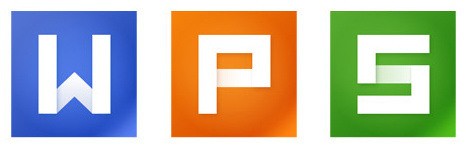
WPS怎么剪切图像
首先从“插入”菜单中选择“图像”命令在纸上插入一幅图,双击所插入的图像会出现一个图像工具条,工具条的前三个按钮图标是对图像进行剪切的。
单击第一按钮后在图像中出现一个矩形框,如果要调整矩形框的大小,可以把指针放在矩形框的边框上,当指针变为双向箭头时按下左键拖动。要调整框的位置时,把指针放在框内按下左键拖动。
当矩形框的大小和位置都合适后,双击矩形框内部就可以把矩形框以外的图像部分剪去。工具条的第二个按钮是对图像进行椭圆形剪切,使用方法同矩形剪切。第三个按钮是对图像进行多边形剪切,单击后在图像内部会出现一个正五边形,调整大小和位置的方法同矩形和椭圆形一样。
另外,这个正五边形还可以变成正六边形、七边形、八边形等等,还可以变成五角星、六角星等星形,变形的方法是单击正多边形剪切,当图像中出现正五边形后右击图像,选择快捷菜单中的“对象属性”,然后在对话框中选择“图像尺寸”选项卡,把边数调整成你所想要的边数,如果要星形的话,就把“边凹陷比”的数字变小就可以了,调整好后单击“确定”按钮。双击星型的内部,就可以把多余部分剪去了。这样你插入图像的形状就不会那么单调了。
以上详细内容就是关于图像剪切的操作使用方法了,十分的简单快捷,需要的用户可以在本站下载WPS来进行使用。
相关阅读
- 石墨文档怎么公开分享 石墨文档公开分享方法
- 百度网盘激活码免费领取2024 百度网盘官方给的永久激活码2024
- 美团月付怎么关闭 如何关闭美团月付
- boss直聘怎么关闭求职状态 boss直聘如何关闭求职状态
- 微信聊天记录怎么迁移到新手机上 微信聊天记录如何迁移到新手机上
- 网易云音乐下载怎么转成mp3 网易云音乐下载如何转成mp3
- 微信限额怎么解除限制 微信限额解除限制方法
- an operating system wasn't found怎么办?an operating system wasn't found解决方法
- PS怎么抠文字 Photoshop抠字教程介绍
- 360安全卫士怎么设置开机不启动 禁止360开机启动方法
更多资讯
更多- 本类周排行
- 本类总排行
- 1 夸克浏览器搜题功能怎么用?夸克浏览器搜题方法介绍
- 2 7723游戏盒下载的文件在哪 7723游戏盒下载的文件位置
- 3 微信怎么将语音通话转为电话接听-微信语音通话转手机来电方法
- 4 an operating system wasn't found怎么办?an operating system wasn't found解决方法
- 5 华为手机无障碍服务自动关闭怎么办 华为手机无障碍服务自动关闭解决方法
- 6 夸克拍照搜题功能怎么用 夸克拍照搜题功能使用介绍
- 7 美女游戏破解版游戏都有哪些-大型手机美女游戏破解版游戏大全集
- 8 反诈中心打电话来是什么意思 反诈中心怎么预警的
- 9 哪个软件能约妹子出来 2021都用什么软件约妹子
- 10 kgma怎么转换成mp3格式-kgma转换成MP3方法























































